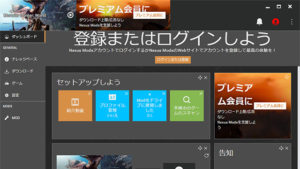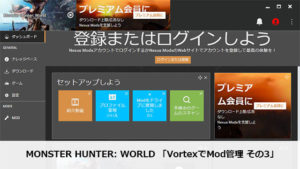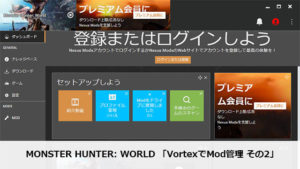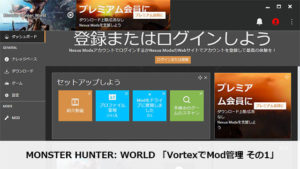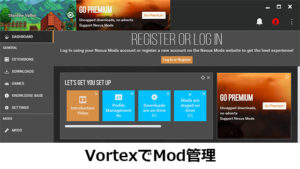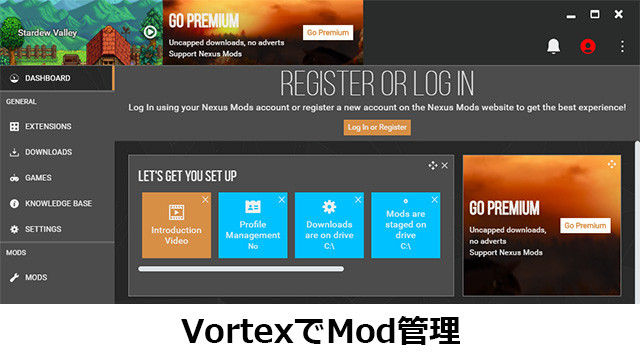
Nexus ModsのVortexを使用してStardew Valley(スターデュー バレー)のModを管理する方法を紹介します。
前回のその1では、Vortexの導入方法などを中心に紹介をしました。
今回のその2では、Modの導入と管理を中心に紹介をしていきます。
※Mod等の使用は自己責任です
1 Modのダウンロード
ここでは例として「CJB Cheats Menu」というMod使用します。
ダウンロードを開始する前に、Vortexにログインしていることを確認してください。
CJB Cheats Menuは下記のリンク先ページからダウンロードできます。https://www.nexusmods.com/stardewvalley/mods/4?tab=files
MAIN FILESにあるCJB Cheats Menu 1.25.1のMOD MANAGER DOWNLOADのボタンをクリックします(下画像参照)。
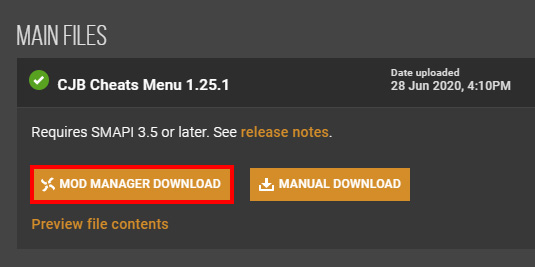
次のAdditional files requiredでは(下画像参照)、そのModを機能させるために必要な別のMod(この場合ではSMAPI)が青文字で表示されます。
Modを確認したら、Downloadをクリックします。
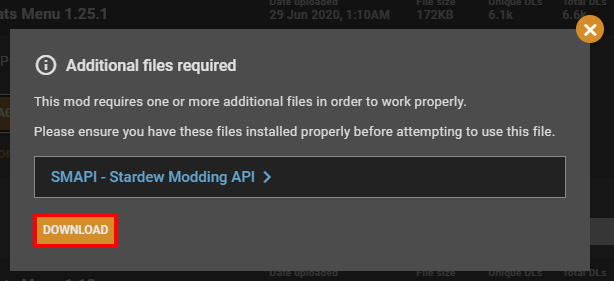
Choose download typeと書かれたページでは、通常はFreeのSLOW DOWNLOADを選択してください。
ダウンロードが完了したら、Vortexの左側のメニューでMODを選択すると、ダウンロードしたModが下の画像のように表示されるので、Mod名などを確認してください。
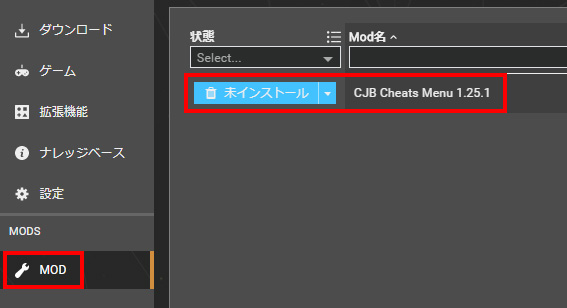
ダウンロード中のModは、Vortexの左側のメニューのダウンロードで確認できます。
2 Modのインストールなど
ダウンロードしたModをインストールするには、インストールしたいModの左側にある未インストールという青いボタンをクリックします。
Vortexの画面右上に緑色のポップアップ表示が出るので、こちらのすべてインストールをクリックしても同じ操作となります。
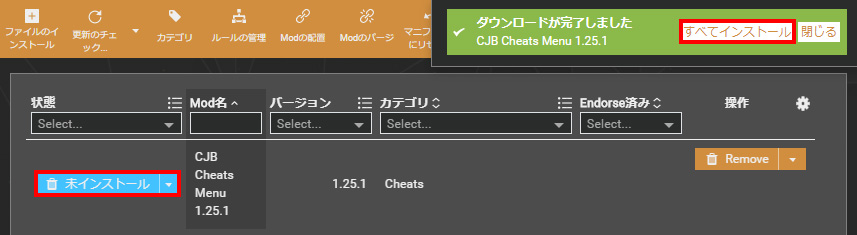
次にインストールしたいModの左側のグレーの無効(下画像参照)をクリックします。
先程と同様、画面右上のポップアップ表示されるすべて有効をクリックしても同じ操作となります。
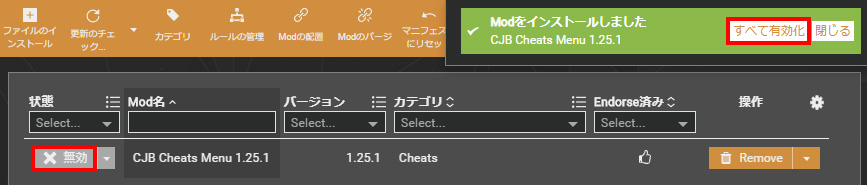
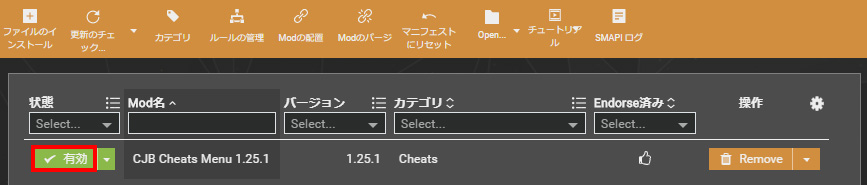
Modをダウンロードした後に、青色の未インストールボタンの右側にある下向きの矢印をクリックして、有効をクリックしてもインストールすることができます。
下記の場所にCJBCheatsMenuというフォルダが追加されているか確認して、ゲームにModが適用されているかどうかも確認してください。
C:\Program Files (x86)\Steam\steamapps\common\Stardew Valley\Mods\CJBCheatsMenu
■ ユーザー権限の昇格について
無効と有効を切り替えようとした場合などに、Vortexの画面右上に青色のポップアップで「配置にはユーザー権限の昇格が必要です」と表示された場合は、とりあえずユーザー権限の昇格をクリックすれば先へ進めます(下画像参照)。
ユーザー権限の昇格についてもう少し詳しい説明は、「【PC版MHW】VortexでMod管理 その3: Modの導入と管理の補足」の「4. ユーザー権限の昇格について」を参照してください。
■ 手動でインストールしたModについて
手動でインストールしたMod(例えばModsフォルダにCJBCheatsMenuというフォルダを直接コピーした場合)についてはVortexで管理できないので注意してください。
3. Modのアンインストールなど
4.1 Modの一時無効
Vortexで有効にしたModを一時的に無効にする場合は、インストール時に行ったように、無効にしたいModの有効ボタンをクリックして無効にします。
4.2 Modのアンインストール
VortexでインストールしたModをアンインストールして未インストールの状態にしたい場合は、有効/無効ボタンの右側にある下向きの矢印をクリックするとリストが表示されるので、未インストールをクリックしてください(下画像参照)。
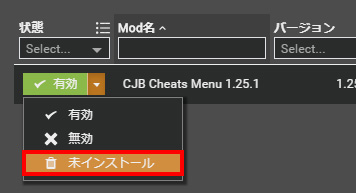
または、アンインストールしたいModの右側にあるオレンジのRemoveボタンをクリックすると削除の確認というウィンドウ(下画像参照)が表示されるので、Modの削除にだけチェックを入れて削除をクリックをすることでもアンインストールができます。
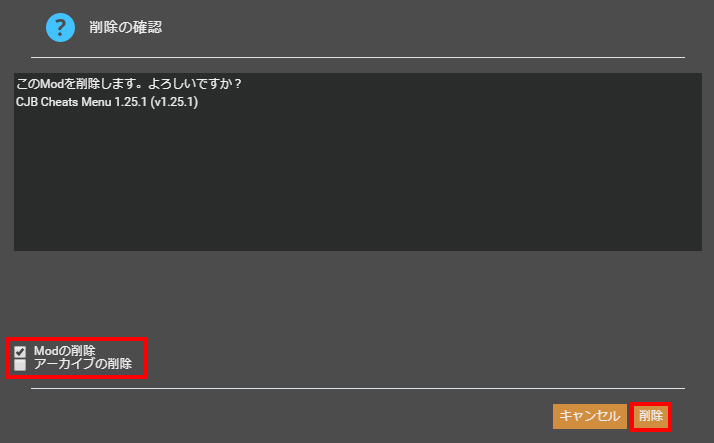
Modをアンインストールしたいだけの場合は、アーカイブの削除にはチェックを入れないでください。
4.3 アーカイブの削除
削除の確認の画面でアーカイブの削除にチェックを入れた場合は、下記のダウンロードしたModを保存しておくフォルダ(Modの展開フォルダー)からMod削除して、VortexのMODのリストからも削除されます。
AppDataは、フォルダの表示タブ内にある隠しファイルにチェックを入れていないと表示されないので注意してください。
4.4 Modの削除後に残るフォルダなどについて
ModのアンインストールやRemoveでアーカイブの削除を行った後で、SMAPIに赤い文字で下の画像のような表示が出ることがあります。

これは下記の場所にあるModsにMod名のフォルダや_folder_managed_by_vortexと名前の付いたファイルなどが残っていると表示されるようなので、フォルダやファイルを手動で削除してしまえばこの表示は消えます。
C:\Program Files (x86)\Steam\steamapps\common\Stardew Valley\Mods
「【PC版MHW】VortexでMod管理 その3: Modの導入と管理の補足」へ
「【PC版MHW】VortexでMod管理 その4: 解凍したファイルを再圧縮してVortexに読み込む方法」へ
参考サイト
VORTEX – Beginner’s Guide : Introduction
Removing Vortexなど